パソコンのUSBポート、イヤホンジャック
Bluetoothなどを利用して接続
PCスピーカー


PCスピーカーとは?
PCスピーカーとは、パソコンと接続して使用できるスピーカーの総称です。
ノートパソコンであればパソコン本体、デスクトップパソコンであれば接続しているディスプレイ(モニター)にスピーカーが内蔵されていることが多いですが、PCスピーカーを使用することによって、よい音質を味わうことや臨場感のある音の再生が可能になります。
また、最近ではマイクを搭載した手軽な操作感が魅力的な製品もあり、WEB会議などのシーンでも導入がおすすめです。
PCスピーカーのおすすめの選び方
チャネル数
チャネル数とはスピーカーがいくつあるかを表しています。表記はスピーカーの数と低音出力のサブウーファーの数を表した数値で、スピーカーが”2”基ありサブウーファーが”1”本の場合は2.1ch となります。
PCスピーカーには2.0chや2.1chのチャネル数が代表的ですが、低音を強調した迫力のあるサウンドを好む場合はサブウーファーのある2.1chのスピーカーがおすすめです。
出力ワット数
PCスピーカーの製品に記載されている出力ワット数は音源から入力できる電力の上限を表しています。
数値が大きいほど大きな音を出すことができます。6畳ほどの部屋で聞く場合には片チャネル2W~5Wが標準的です。
出力ワット数と音質は比例せず、出力ワット数が大きい=音質が良いとは限りません。
電源
PCスピーカーの電源にはACアダプタ、USB、電池(バッテリー)の3種類があります。パソコン周りをスッキリとさせたい方には配線のない電池(バッテリー)タイプ、ケーブルの数が少なくなるUSBバスパワー対応のものがおすすめです。
PCスピーカーを置きたい場所によっておすすめな電源タイプが異なりますのでパソコン周りの環境も考慮しながら選んでみてください。
再生周波数帯域
再生周波数帯域とはスピーカーが再生可能な周波数目安の低音域から高音域のことで、「〇〇Hz(ヘルツ)」~「〇〇kHz(キロヘルツ)」と表記されます。50Hz ~20kHzと表記されている場合は50Hzまでの低音と、20kHzまでの高音に対応しています。
再生周波帯域の幅が広がるほどサウンドの立体感に繋がるため、様々な音域を楽しみたい方はPCスピーカーを選ぶ際に確認したいポイントになります。
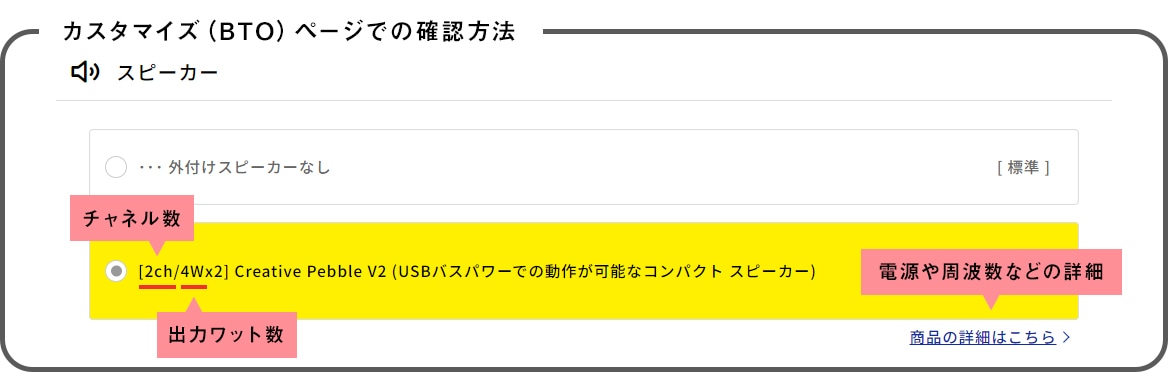
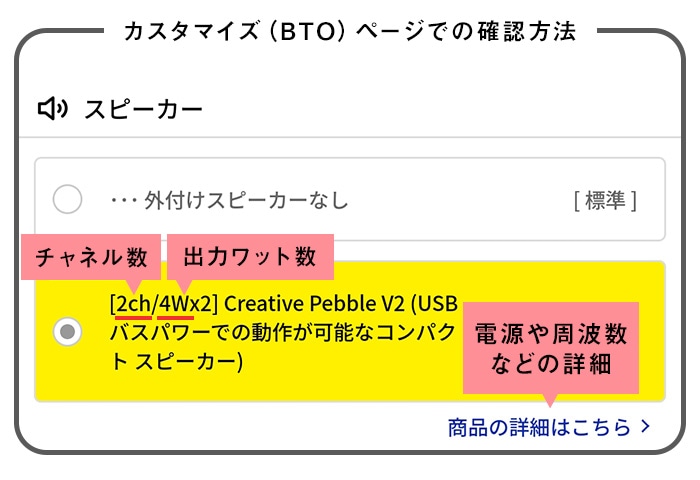
PCスピーカーとパソコンの接続方法
USB接続
アナログ接続に比べ、ノイズが入りにくい特徴があります。
また、電源も兼ねている場合は配線が少なくなります。
イヤホンジャック
デジタル接続
アナログ方式のケーブルと違って音声データをデジタル方式で伝送するため、音質の劣化が少ないのも特徴。加えて、磁気の影響を受けずノイズが入りにくいので、原音に近いクリアな音質でコンテンツの音声が楽しめます。
音質に強いこだわりのある方や自宅でホームシアターを構築したい方におすすめです。
Bluetooth接続
外部スピーカーで音楽を聴きたいけれど、ケーブルがないほうがいいと感じる方にも最適です。
カスタマイズ画面でPCスピーカーを追加購入する方法
-
STEP.01
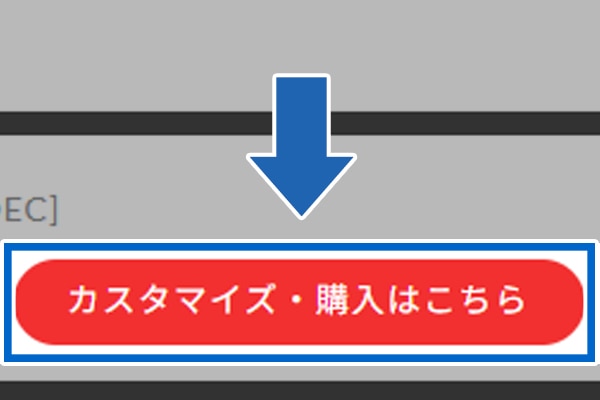
ご希望の製品の「カスタマイズ・お見積り」ボタンをクリックしてください。
-
STEP.02
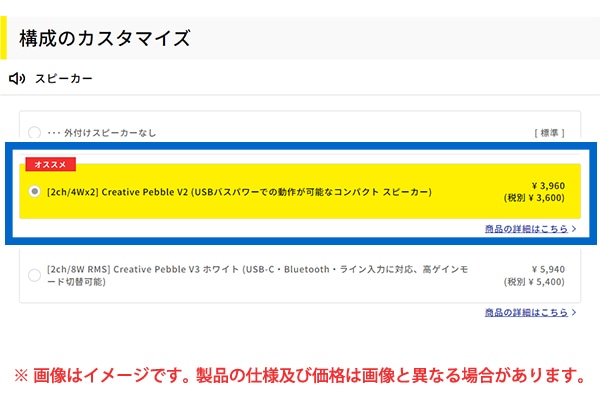
スピーカーオプションの項目にて、ご希望のスピーカーを選択してください。
-
STEP.03
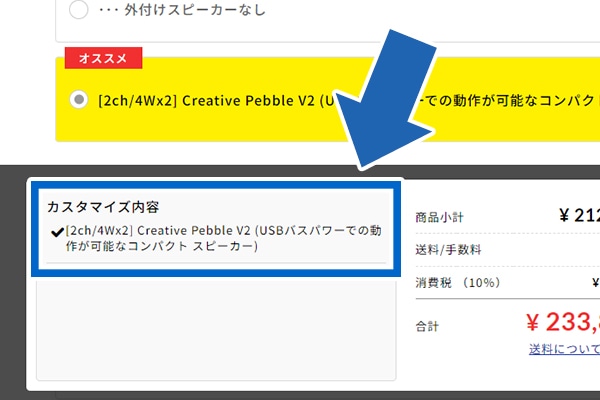
お見積りページ最下部の「カスタマイズ内容」と金額が反映されていることが確認できましたら完了です。そのままご購入いただく場合は「カート内容の確認に進む」をクリックしてください。
お見積りページ下部の「+」ボタンをタップして、「カスタマイズ内容」と「合計」内の金額が反映されていることが確認できましたら完了です。そのままご購入いただく場合は、「カート内容の確認に進む」ボタンをタップしてください。









